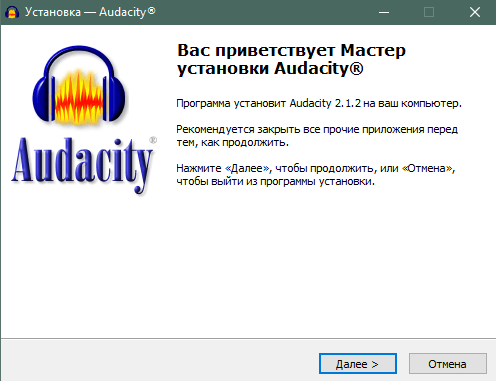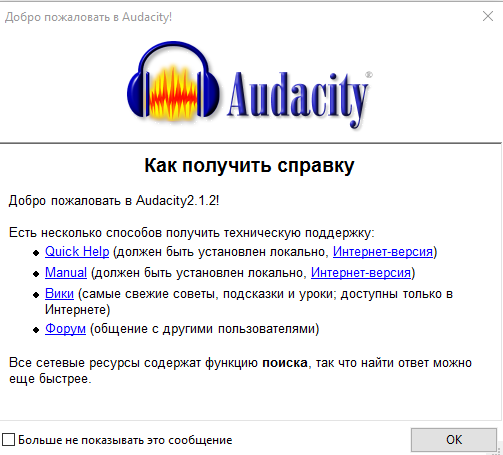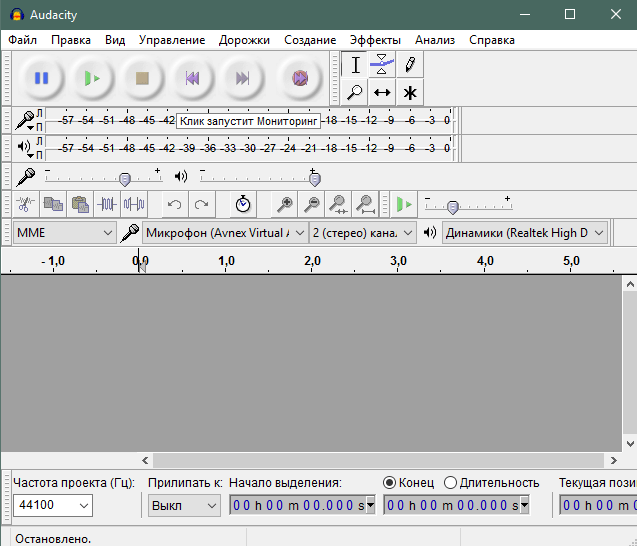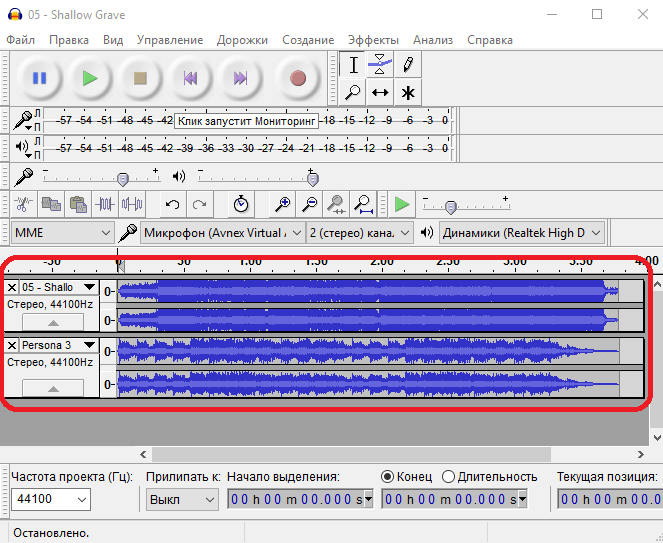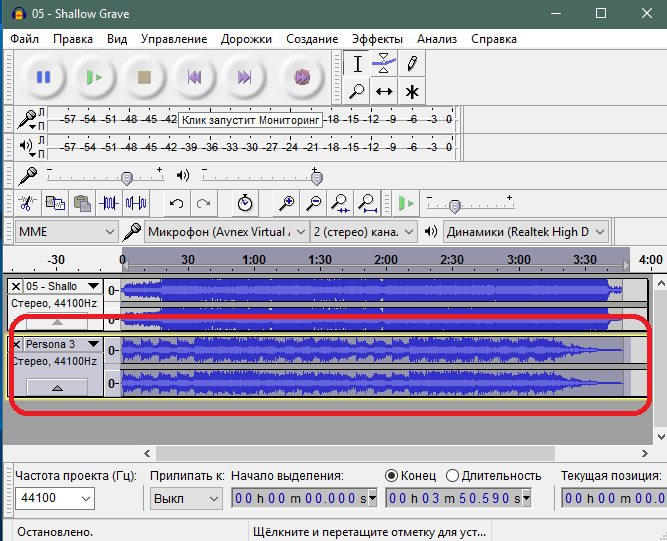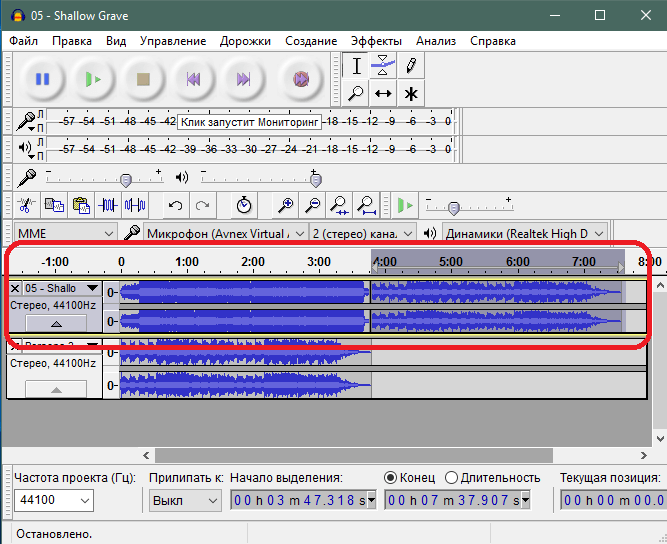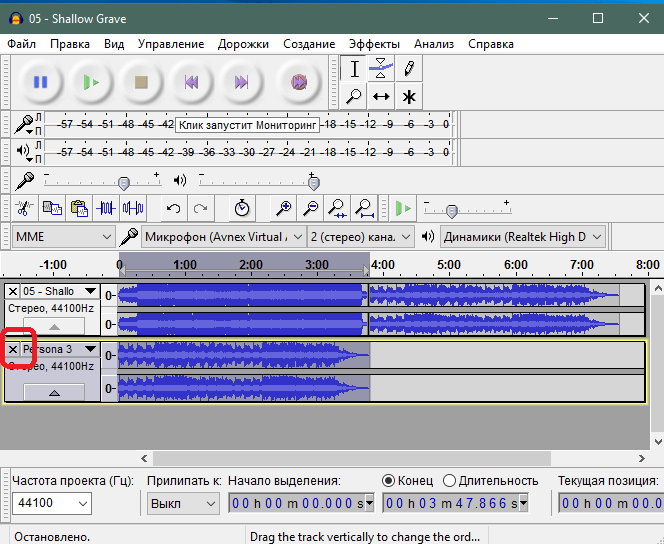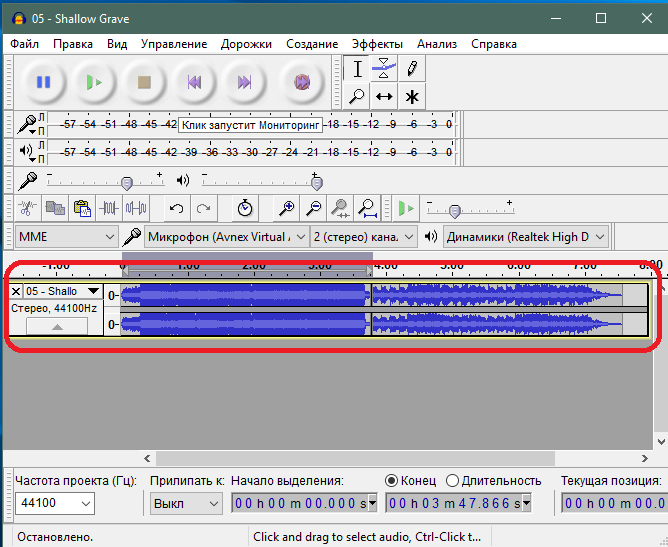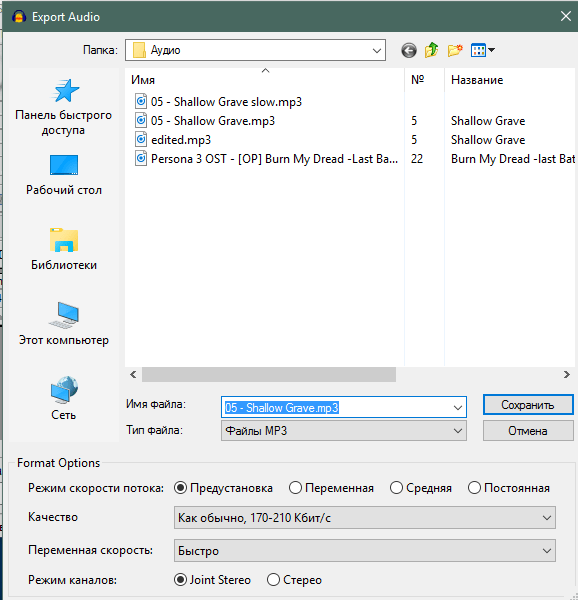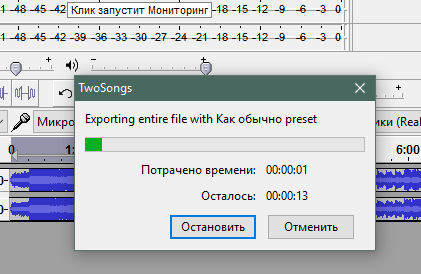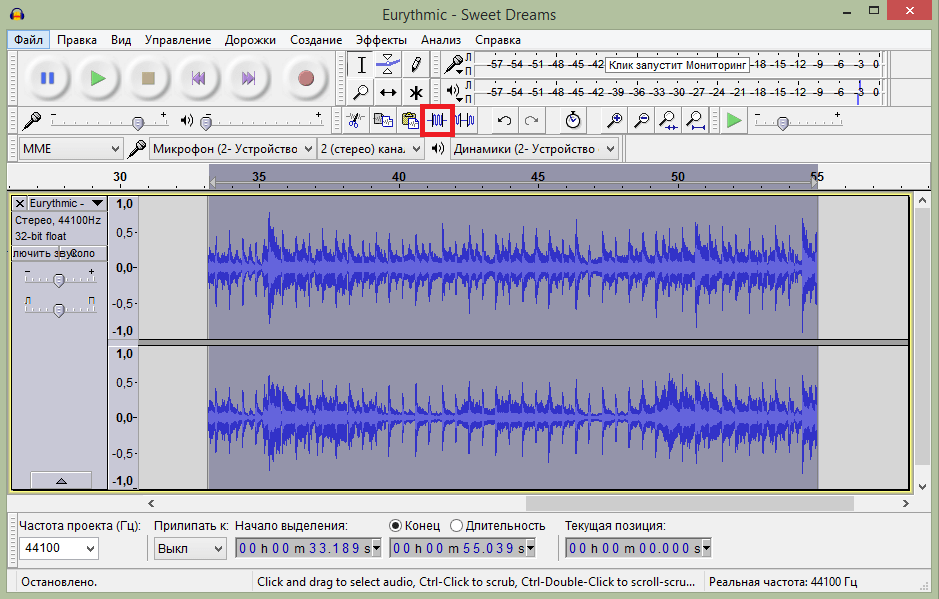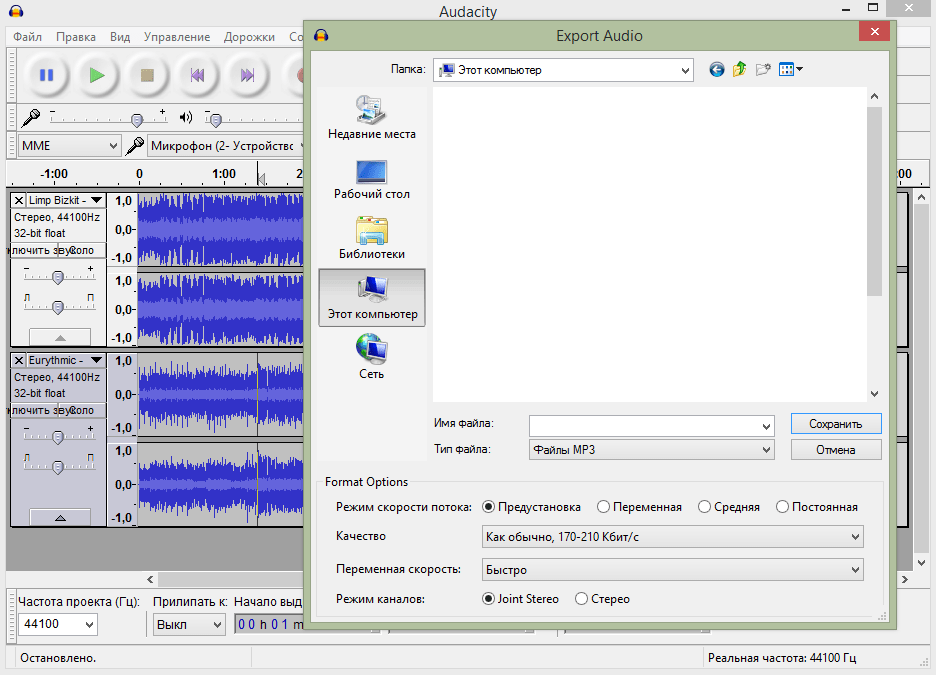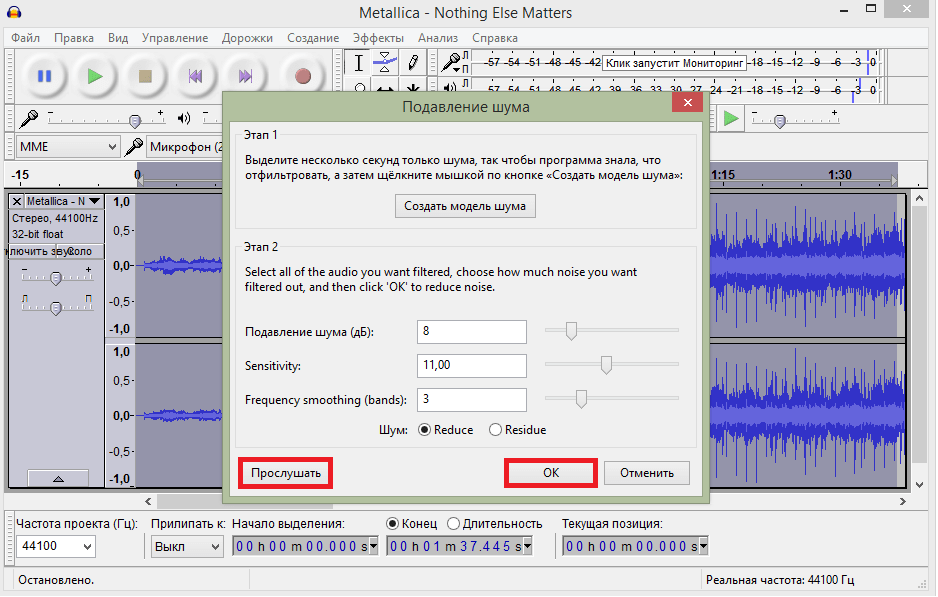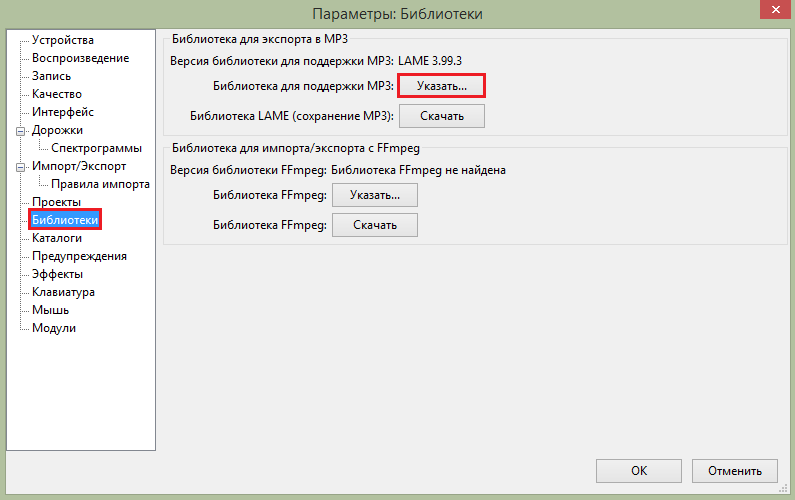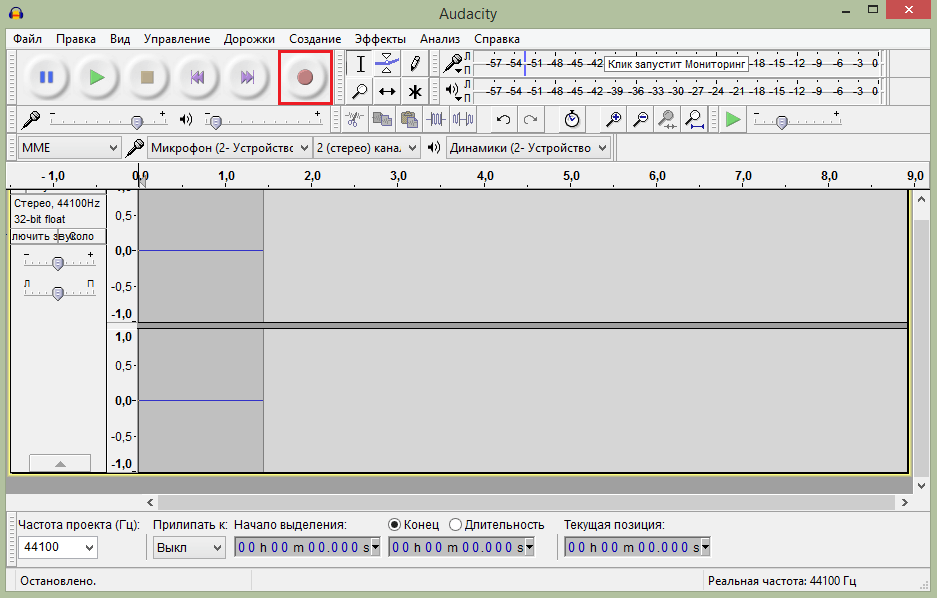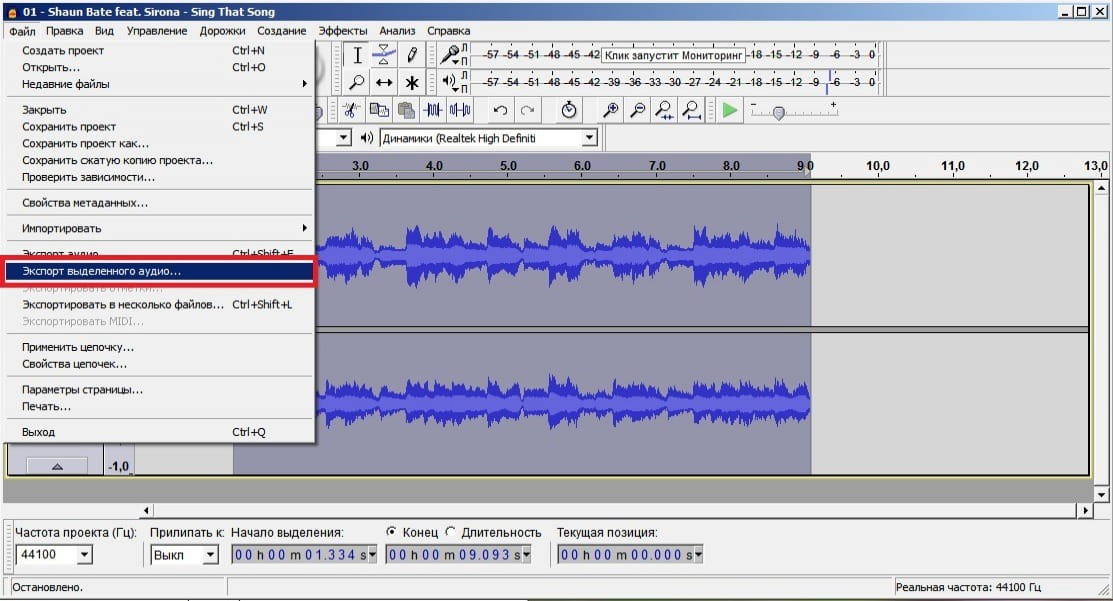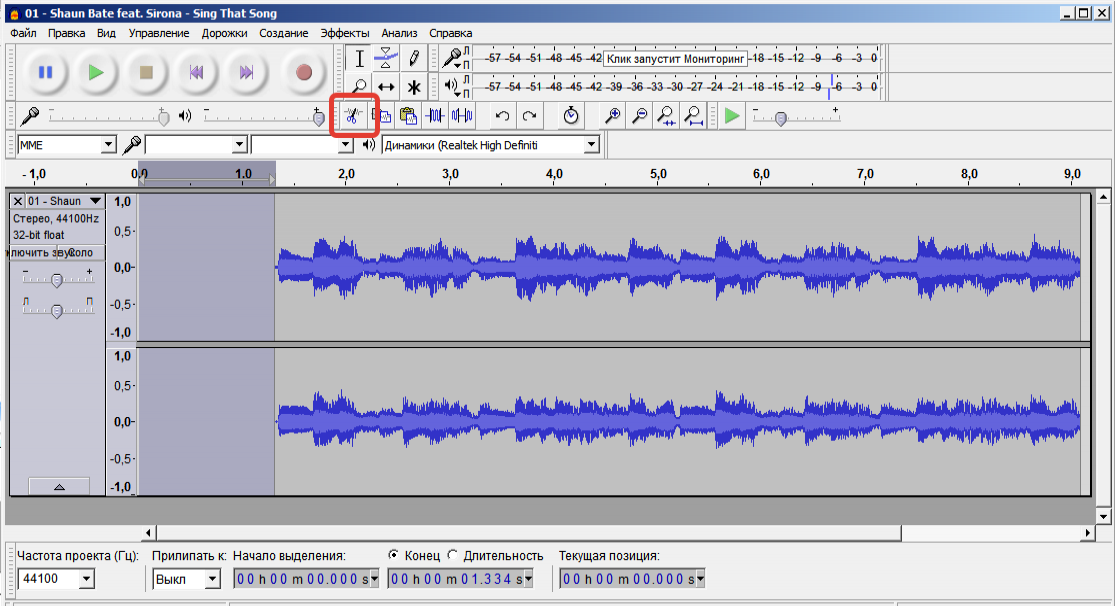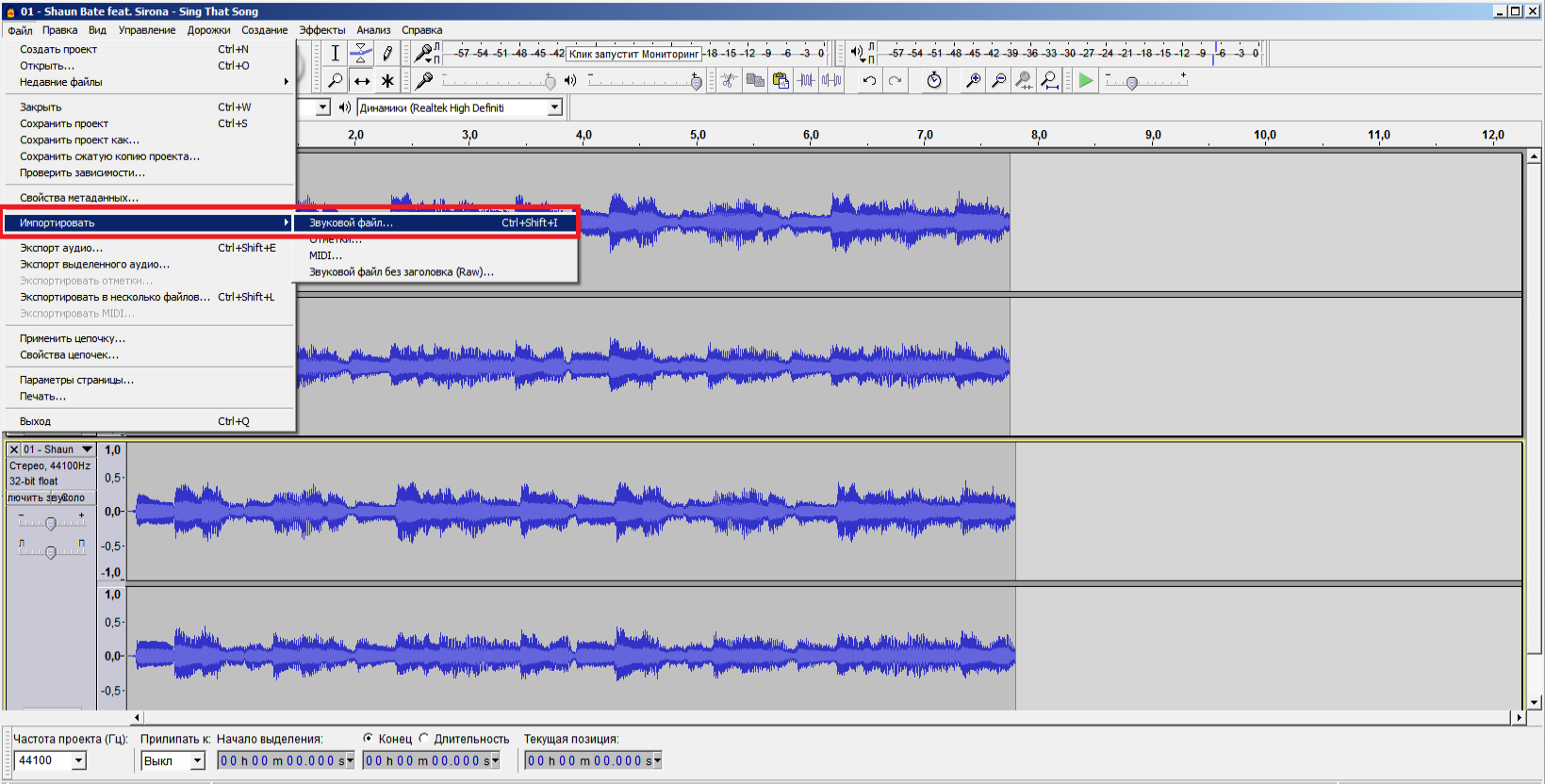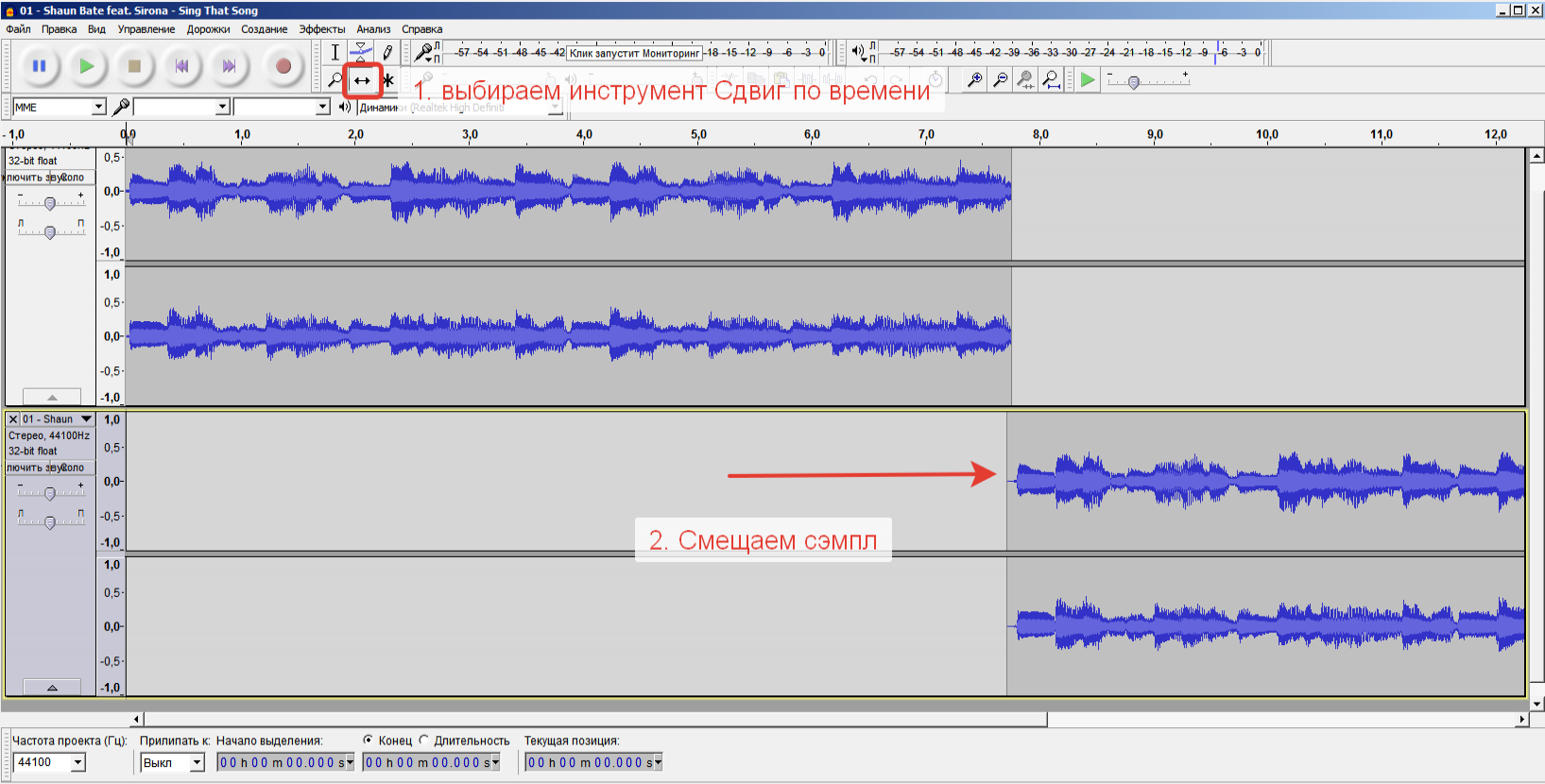Как вставить трек в audacity
Как соединить две песни программой Audacity
Сегодня мы расскажем вам, как соединить две песни в одну с помощью программы Аудасити. Читайте далее.
Установка Audacity
Запустите установочный файл. Установка сопровождена инструкцией на русском.
Вам будет необходимо согласиться с лицензионным соглашением и указать путь установки программы. После установки запустите приложение.
Как наложить музыку на музыку в программе Audacity
Вступительный экран приложения выглядит следующим образом.
Закройте окно помощи по работе с программой.
Останется только главное окно программы.
Теперь необходимо добавить в программу те песни, которые вы хотите соединить. Это можно сделать простым перетаскиванием аудиофайлов в рабочую область с помощью мышки, а можно нажать пункты верхнего меню: Файл>Открыть…
После того как вы добавите песни в программу, она должна выглядеть примерно следующим образом.
Вам нужно выделить песню, которая находится в нижней дорожки, зажав левый клик мыши.
Нажмите ctrl+c (копировать). Далее переместите курсор на первую дорожку в конец первой песни. Нажмите ctrl+v, чтобы соединить две песни в одну. Вторая песня должна добавиться на дорожку.
Песни расположены на одной дорожке. Теперь нужно удалить вторую, лишнюю дорожку.
Две песни должны остаться на одной дорожке друг за другом.
Осталось только сохранить полученное аудио.
Откройте пункты меню Файл>Экспорт аудио…
Задайте требуемые настройки: место сохранения, имя файла, качество. Подтвердите сохранение. На окне метаданных можете ничего не менять и нажать кнопку «Ок».
Начнется процесс сохранения. Он займет несколько секунд.
В итоге вы получите один аудиофайл, состоящий из двух соединенных песен. Подобным образом можно соединить столько песен, сколько вам захочется.
Вот вы и научились соединять две песни в одну с помощью бесплатной программы Audacity. Расскажите об этом способе своим друзьям – возможно, это поможет и им.
Помимо этой статьи, на сайте еще 12520 инструкций.
Добавьте сайт Lumpics.ru в закладки (CTRL+D) и мы точно еще пригодимся вам.
Отблагодарите автора, поделитесь статьей в социальных сетях.
Помогла ли вам эта статья?
Поделиться статьей в социальных сетях:
Еще статьи по данной теме:
А можно ли создать как-то плавный переход между трекам?Т.е до конца первого трека остается 2-3 секунды и во время этого начинает проигрываться следующий трек постепенно увеличивая тональность? А так спасибо вам за мануал, получилось наложить один трек на другой. Да и после сохранения звук остался хорошим без каких-то эффектов робота как в других программа бывает
Когда на экране отображаются звуковые дорожки, вам начало второго трека необходимо сделать внахлест первого.
Нужно не соединить две дорожки одна за другой, на НАЛОЖИТЬ одну на другую.
Это возможно?
для него это слишком сложно
Как совместить сами дорожки, чтобы, к примеру, если 1-ый клип 2 мин идёт, а 2-ой 1.5 мин сделать 2 мин( большего клипа размера дорожка получится), но на ней 2 параллельные песни?
Можно ли синхронизировать треки с разным битрейтом?
Тупо надо рассказать, как наложить один звук на другой, а не как соединить два звука один за другим гуськом. Надеюсь, хватит креатива на это?
Юрий, с чего вы решили что в статье, которая называется «Как соединить две песни программной Audacity» нужно «рассказать, как наложить один звук на другой». Неужели вы не видите очевидной разницы? Тема статьи одна, и она полностью раскрыта, ваша задача — совершенно иная, не соответствует теме и, следовательно, не раскрыта.
Но даже без креатива можно ведь легко догадаться, что решается ваша задача практически так же — у вас есть два звука, следовательно, две дорожки (один звук — одна дорожка, логично), и все что требуется, это не соединить конец одной с началом другой, а поместить одну над другой, ориентируясь на волноформу, возможность предварительного прослушивая и собственные руки, которыми эти дорожки и придется двигать, в результате чего и получится их наложить друг на друга.
Если же речь о двух звуках из одного аудиофайла — тогда это уже совершенно иная задача, но и она решаема — находите нужный фрагмент (который будет накладываться на другой), выделяете его мышкой, копируете, вставляете на другую дорожку, накладываете так, как считаете нужным.
Задайте вопрос или оставьте свое мнение Отменить комментарий
Как пользоваться Audacity
Audacity – один из самых распространенных аудиоредакторов, который пользуется популярностью благодаря тому, что он бесплатен. Здесь вы сможете обработать музыкальную композицию так, как вам захочется. Он довольно прост и понятен благодаря дружественному интерфейсу и русской локализации. Но все же у пользователей, которые никогда раньше не имели с ним дело, могут возникнуть проблемы. Программа обладает множеством полезных функций, а мы постараемся рассказать вам, как их использовать. Мы отобрали наиболее популярные вопросы, которые возникают у пользователей во время работы, и постарались максимально доступно и подробно ответить на них.
Обрезка песни
Как и в любом аудиоредакторе, в Аудасити есть инструменты «Обрезать» и «Вырезать». Разница заключается в том, что нажав на кнопку «Обрезать», вы удалите все, кроме выделенного фрагмента. Ну а инструмент «Вырезать» уже удалит выделенный фрагмент. Audacity позволяет не только обрезать одну песню, но и добавлять к ней фрагменты из другой композиции. Таким образом вы можете создавать рингтоны на телефон или делать нарезки для выступлений.
Подробнее о том, как обрезать песню, вырезать из нее фрагмент или вставить новый, а также как склеить несколько песен в одну, читайте в следующей статье.
Наложение голоса на музыку
В Audacity вы легко можете накладывать одну запись на другую. Например, если вы хотите записать дома песню, то вам необходимо отдельно сделать запись голоса и отдельно – музыки. Затем откройте в редакторе оба аудиофайла и прослушайте.
Если результат вас устроил, сохраняйте композицию в любом популярном формате. Это напоминает работу со слоями в Photoshop. Иначе увеличивайте и уменьшайте громкость, сдвигайте записи по отношению друг к другу, вставляйте пустые фрагменты или же укорачивайте затянувшуюся паузу. В общем, делайте все, чтоб в результате вышла качественная композиция.
Удаление шума
Если вы записали песню, но на фоне слышны шумы, уберите их с помощью редактора. Для этого нужно выделить на записи участок шума без голоса и создать модель шума. Затем уже можно выделить всю аудиозапись и удалить шумы.
Перед тем как сохранить результат, прослушайте аудиозапись, и если вас что-то не устраивает – подрегулируйте параметры подавления шума. Можете повторить операцию подавления шума несколько раз, но в таком случае не исключено, что пострадает сама композиция. Развернуто смотрите в этом уроке:
Сохранение песни в MP3
Так как стандартно Audacity не поддерживает формат MP3, у многих пользователей возникают вопросы по этому поводу. На самом деле, МП3 можно добавить в редактор, установив дополнительную библиотеку Lame. Скачивается она с помощью самой программы или вручную, что гораздо проще. Загрузив библиотеку, вам останется лишь указать редактору путь к ней. Проделав эти несложные манипуляции, станет доступным сохранение всех редактируемых песен в формате MP3. Более подробную информацию вы найдете по ссылке ниже.
Запись звука
Благодаря этому аудиоредактору вам не нужно пользоваться диктофоном: все необходимые звуки вы можете записать прямо здесь. Для этого нужно только подключить микрофон и нажать на кнопку записи.
Надеемся, после прочтения нашей статьи вы смогли разобраться, как пользоваться Аудасити, и получили ответы на все интересующие вопросы.
Помимо этой статьи, на сайте еще 12520 инструкций.
Добавьте сайт Lumpics.ru в закладки (CTRL+D) и мы точно еще пригодимся вам.
Отблагодарите автора, поделитесь статьей в социальных сетях.
Как пользоваться программой Audacity
Audacity – мультиплатформенный редактор звуковых файлов, распространяемый на бесплатной основе. Программа оснащена продвинутым инструментарием для работы с содержимым аудиофайлов, алгоритмами проведения спектрального анализа файлов, проигрывания многоканальных дорожек, сведения треков с различными характеристиками и другое.
В библиотеке Audacity присутствуют десятки эффектов для изменения звучания трека. Кроме них существует масса официальных и неофициальных расширений, которые можно подключать извне. Чаще всего используется для обрезания музыки, например, для установки на звонок.
Рассмотрим, как пользоваться Audacity, её основные функции и инструменты. Также покажем, как сделать что-то интересное при помощи данного приложения.
Инсталляция
Прежде всего, необходимо обзавестись установщиком программы и инсталлировать ее либо скачать портативную версию и распаковать в удобное место на компьютере. Для загрузки любой версии редактора переходим на следующую страницу нашего сайта и выбираем нужный дистрибутив.
Для Linux программа доступна для установки с официальных репозиториев, для Ubuntu она загрузится после выполнения команды: sudo apt install audacity.
После загрузки архива с портативной версией его нужно только распаковать. Для экспорта файлов в формат mp3 необходимо отдельно загрузить приложение LAME для сжатия в mp3.
Интерфейс
Верхнюю часть главного окна приложения занимает главное меню, предоставляющее доступ ко всем функциям Audacity. Ниже расположен блок кнопок для управления воспроизведением активной аудиодорожки с установленного места:
Затем идет блок с инструментами для работы с треками, семплами и их группами:
Дальше расположена пара измерителей уровня громкости на входе и на выходе, после – Панель быстрого доступа с ярлыками на часто выполняемые команды:
После них располагаются инструменты для масштабирования: увеличить, уменьшить, вписать выделенную область либо весь проект в окно по ширине и кнопка для последовательного переключения между всеми режимами отображения.
Последняя группа кнопок отвечает за переключение между звуковыми устройствами.
Под инструментами расположена главная часть интерфейса – рабочая область, где находится диаграмма звуковых дорожек с временной шкалой. Здесь они и редактируются. Самая нижняя часть окна – строка состояния, в ней отображается состояние трека, выбранный инструмент, текущая позиция аудио, начало и конец выделенного фрагмента (режимы переключаются).
Запись звука
Кроме экспорта звуковых файлов, Audacity умеет захватывать аудио из звуковых устройств (микрофон). Для этого следует выбрать свое звукозаписывающее устройство, а затем запустить его мониторинг (справа сверху в панели инструментов).
Теперь кликаем по кнопке «Запись» для захвата звука из микрофона.
Для прерывания записи есть желтая кнопка «Стоп». Также её можно приостановить («Пауза»), чтобы вскоре продолжить.
Звуковая дорожка
Звуковая дорожка – это способ визуализации цифровой аудиозаписи. В Audacity она состоит из таких компонентов:
Под первой дорожкой расположится вторая и последующие после их открытия в программе.
Обрезка треков
Audacity позволяет вырезать фрагменты аудиофайлов для экспорта в файл требуемого формата. Для точного выбора начала и конца участка используйте инструменты масштабирования либо «Начало и конец выделения» в строке состояния. Изменять масштаб можно при помощи колёсика мыши с зажатым Ctrl.
Для указания фрагмента выбираем инструмент «Выделение», с его помощью отмечаем начало и конец фрагмента. Вследствие нужная область будет подсвечена.
Для сохранения отмеченного фрагмента в аудиофайл необходимо проделать следующие действия:
Склейка треков
Для соединения нескольких фрагментов аудио в один их необходимо импортировать через пункт главного меню «Файл».
Выделяем нужные фрагменты, как описано выше, и при помощи функций копирования-вставки создаём композицию. Также их можно перемещать при помощи инструмента «Сдвиг времени».
Микширование
Микширование или сведение – это процесс объединения нескольких дорожек в одну. Для этого импортируем несколько файлов в Audacity, а затем сохраняем результат в файл. Прежде треки можно отредактировать, выровнять, изменить уровень их громкости, наложить звуковые эффекты и т.д.
Удаление шума
Приложение позволяет удалить посторонние звуки из записи. Открываем файл и выбираем нужный фрагмент.
Вызываем команду «Подавление шума» из пункта главного меню «Эффекты». Кликаем «Получить профиль шума» для автоматического определения сторонних звуков.
Ещё раз открываем данное окно и щелкаем «ОК». Предварительно можно самому настроить профиль шумоподавления, перетаскивая ползунки и прослушивая результат.
Экспорт
Для сохранения результата выбираем «Экспортировать» из меню «Файл».
Указываем формат и параметры выходящего аудиофайла.
Вывод
Пользоваться Audacity очень просто. Мы рассмотрели типичные ситуации её эксплуатации, на самом деле возможностей у программы значительно больше.
Table of Contents:
В Audacity 2 объединение двух аудиофайлов требует всего несколько шагов. Вам необходимо импортировать оба файла, переместить звуковую дорожку каждого файла, чтобы они не перекрывались чрезмерно, а затем экспортировать результат. При желании вы также можете создать перекрестное затухание между ними, используя встроенный эффект, даже если у вас нет опыта звуковой инженерии.
Audacity может воспроизводить несколько треков одновременно или последовательно. Кредит: Изображение предоставлено Audacity
Если вы используете стереозвук, каждая дорожка показывает два канала, но процесс работает одинаково. Кредит: Изображение предоставлено Audacity
Перетащите оба аудиофайла, которые вы хотите объединить, в новое окно Audacity. Каждый из них отображается в виде собственной дорожки, и эти два воспроизводятся одновременно, когда вы нажимаете Играть кнопка.
Если вы хотите сохранить этот эффект перекрытия, пропустите заранее, чтобы экспортировать готовый файл. Обычно вам нужно настроить звук так, чтобы он не перекрывался полностью.
Чтобы удалить часть дорожки, выберите ее и нажмите Del.credit: Изображение предоставлено Audacity
Дважды щелкните форму волны второй звуковой дорожки и щелкните Резать значок или нажмите Ctrl-X разрезать это. Прокрутите до места, где заканчивается ваш первый трек. Нажмите на второй трек в той же точке, где заканчивается первый трек, и нажмите Вставить или нажмите Ctrl-V, вставить вырезанный звук.
При такой настройке две звуковые дорожки воспроизводятся в последовательном порядке. Нажмите Ctrl-A выбрать обе дорожки и воспроизвести аудио, чтобы проверить его. Перейдите к экспорту, если вам нравится результат. В противном случае продолжайте добавлять кроссфейд.
Нажмите Play в любое время, чтобы проверить, как перекрываются ваши два трека. Кредит: Изображение предоставлено Audacity
Выберите Сдвиг времени инструмента, значок со стрелками, указывающими влево и вправо, и перетащите вторую дорожку влево, чтобы она началась незадолго до окончания первой дорожки. Количество совпадений зависит от вас. Для перехода между двумя полными песнями вы должны накладываться как минимум на несколько секунд, но для объединения коротких аудиоклипов вы можете перекрывать только одну секунду или меньше звука.
Вы также можете увеличить масштаб, удерживая клавишу Ctrl и используя колесико мыши. Кредит: Изображение предоставлено Audacity
Нажмите на Приблизить значок, если вам нужно выровнять треки более точно при использовании инструмента Time Shift.
При объединении треков используйте треки Crossfade, а не Fade In и Fade Out.credit: Изображение предоставлено Audacity
Вернитесь к Инструмент выбора щелкнув значок «I», а затем перетащите, чтобы выбрать перекрывающуюся часть на обеих дорожках. Открой эффект меню и выберите Кроссфейд треки.
Нажмите Ctrl-Z, чтобы отменить затухание, если вам не нравится результат. Кредит: Изображение предоставлено Audacity
Выберите тип замирания и нажмите Хорошо, Тип по умолчанию, Постоянное усиление, предотвращает появление новых, но может привести к падению громкости во время затухания. Постоянная мощность 1 лучше поддерживает объем, делая его лучшим выбором, пока вы не столкнетесь с отсечением. Постоянная мощность 2 работает аналогично, но затухает быстрее. Окончательный вариант, Пользовательская Кривая, предназначен для опытных пользователей, которые хотят установить постепенное исчезновение вручную.
Открой файл меню и выберите Экспорт аудио создать законченный аудиофайл. Экспорт в некоторые типы файлов, включая MP3, требует дополнительных плагинов для Audacity, но вы можете экспортировать в несжатый WAV-файл без каких-либо надстроек.
Как соединить два USB-кабеля вместе
Как соединить два компьютера вместе с помощью кабеля Ethernet
Как соединить два компьютера одним принтером через USB
Как СОЕДИНИТЬ АУДИО файлы в один в программе AUDACITY. Как соединить песни. Уроки Audacity (Декабрь 2021).
Простая инструкция по работе в Audacity. Часть2
Обрезаем и склеиваем музыку на компьютере.
Эх, хочется иногда обрезать любимую песню и поставить на звонок. Сделать это не так сложно как кажется. Поможет нам в этом бесплатная программа Audacity. Как скачать, установить и настроить программу я рассказывал в предыдущей части.
Audacity. Как обрезать музыку?
Запускаем Audacity и загружаем в неё любимую музыку, которую хотим обрезать.
Теперь наш аудиофайл представлен в графическом виде звуковой волны. Нажмите Play и найдите тот участок, который хотите вырезать. В моём случае это начало песни. Для удобства и точности обрезки увеличьте этот участок, нажав соответствующую кнопку на панели.
Слушаем ещё раз и выделяем участок, который хотим оставить.
Как соединить музыкальные семплы?
Семпл, сэмпл (англ. sample [ˈsɑ:mpəl]) — относительно небольшой оцифрованный звуковой фрагмент. (Википедия).
Предположим, что у нас имеется два или более семпла (куска песен), которые надо соединить между собой.
Нет ничего проще! Для примера, я воспользуюсь ранее вырезанным куском и присоединю к нему другой, такой же, увеличив продолжительность в 2 раза.
Для начала уберу пустоту переред сэмплом. Выделю её (пустоту) и вырежу.
Обратите внимание звуковая дорожка открывается отдельно, параллельно с предыдущей. Таким образом можно сопоставить, например, музыку и вокал и т.п. Чтобы «склеить» два трека, нужно выбрать инструмент сдвиг по времени и просто передвинуть вторую дорожку в конец первой.
Далее просто экспортируем в звуковой файл или сохраняем проект для дальнейшей обработки.